Et anda portriteeritud pildile rohkem sügavust ja mõõdet, on valguse ja varju manipuleerimine hädavajalik. Selles ulatuslikus juhendis näitan sulle, kuidas sa Photoshopi abil sihipäraselt kontraste suurendad ja lapseskeemi tõhusalt ellu viid. Ma annan sulle sammsammulise juhendi, kuidas töötada valguse ja varjudega, ilma et tulemused näeksid ebaloomulikud välja.
Olulised järeldused
- Erinevate kihtide kasutamine valguse ja varjude jaoks parandab töötlemise paindlikkust.
- Mini kihtide režiim "pehme valgus" sobib ideaalselt kontrasti suurendamiseks.
- Peened pintslitõmbed vähendatud kõvadusega ja katvusega on otsustavad, et saavutada realistlikke efekte.
- Valguse ja varjude mäng peaks alati olema ettevaatlik, et saavutada harmooniline tervikpilt.
Sammsammuline juhend
Et maalida valgusega ja varjuga ning suurendada oma portree kontrasti, järgi seda struktureeritud juhendit.
Esiteks avada oma pilt Photoshopis. Kontrasti sihipäraselt suurendamiseks peaksid looma uue kihi. Seda tehes hoia all Alt-klahvi ja klõpsa uue kihi ikoonil. Sind küsitakse nimetuse kohta. Nimeks saa lihtsalt "Kontrast" ja sea kihirežiim "pehme valgus". Neutraalse alguspunkti loomiseks täida uus kiht keskmise halliga. Nüüd näed, et pilt ise ei muutu alguses, kuid see on okei. Uus hall kiht kuvatakse "pehme valguse" režiimis läbipaistvana.
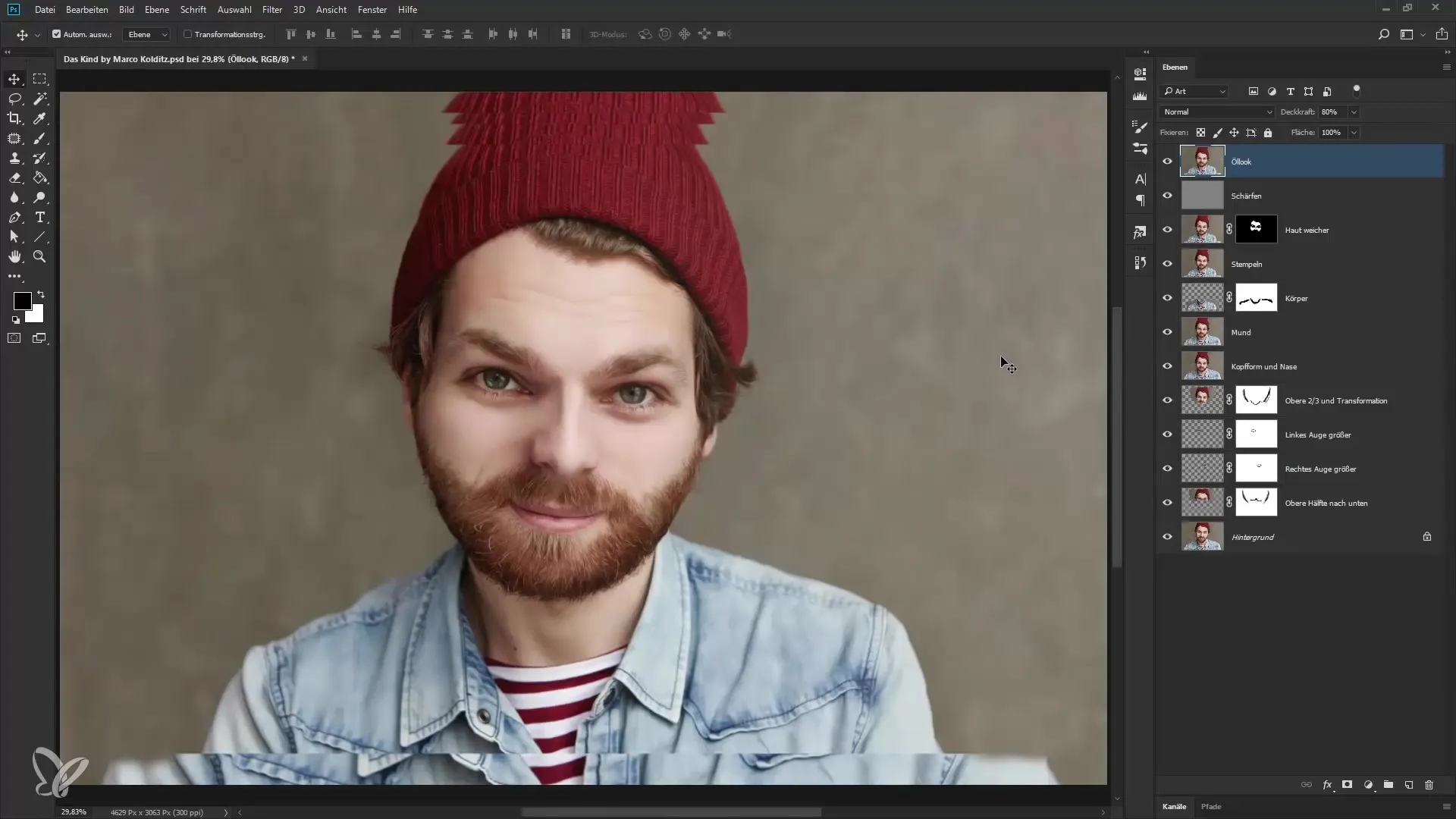
Pintselitööriistaga oled nüüd valmis värvidega töötama. Vali valge, et heledada alasid. Sa saad pintslikõvust oluliselt vähendada ja katvust seada umbes 20% peale. Eksperimenteeri veidi, et arendada tunnet maalimise osas. Alusta maalimist nina seljalt ja võimenda olemasolevaid valgusoose. Oluline on olla ettevaatlik, et liiga palju korraga ei teeks. Kui tundub, et kannad liiga palju, vähenda katvust ja maali uuesti.
Jälgi regulaarselt efekti. Võta aega, et vaadata, kuidas muudatused mõjuvad. Arvesta sellega, et võid neid kohandusi tagasi võtta, kui oled rahulolematu. Veendu, et austad näojoonte kontuure ja heledad ainult juba heledaid alasid.
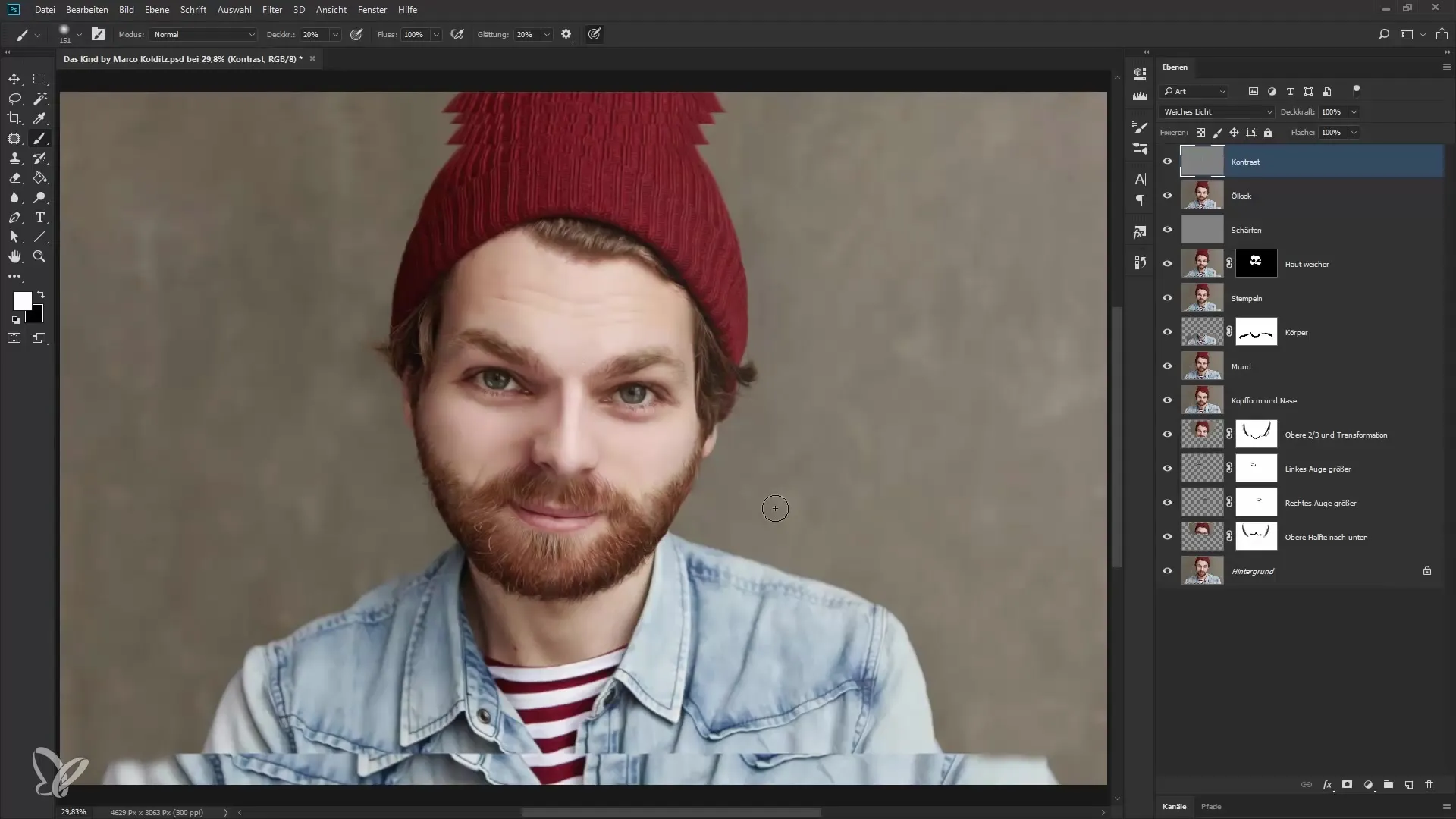
Valguse aladega tegelemine nõuab kannatlikkust. Näiteks võid põsed kergemaks muuta, töötades uuesti valgega. Ära unusta regulaarselt vahetada musta ja valge vahel, et leida soovitud tasakaalu. Kui valid heledama värvi, heledatakse vastavad alad, kusjuures heledad kohad saavad eriliselt esile tõstetud. Korda seda protsessi ka teiste alade, näiteks juuste või huulte puhul, et saavutada särav efekt.
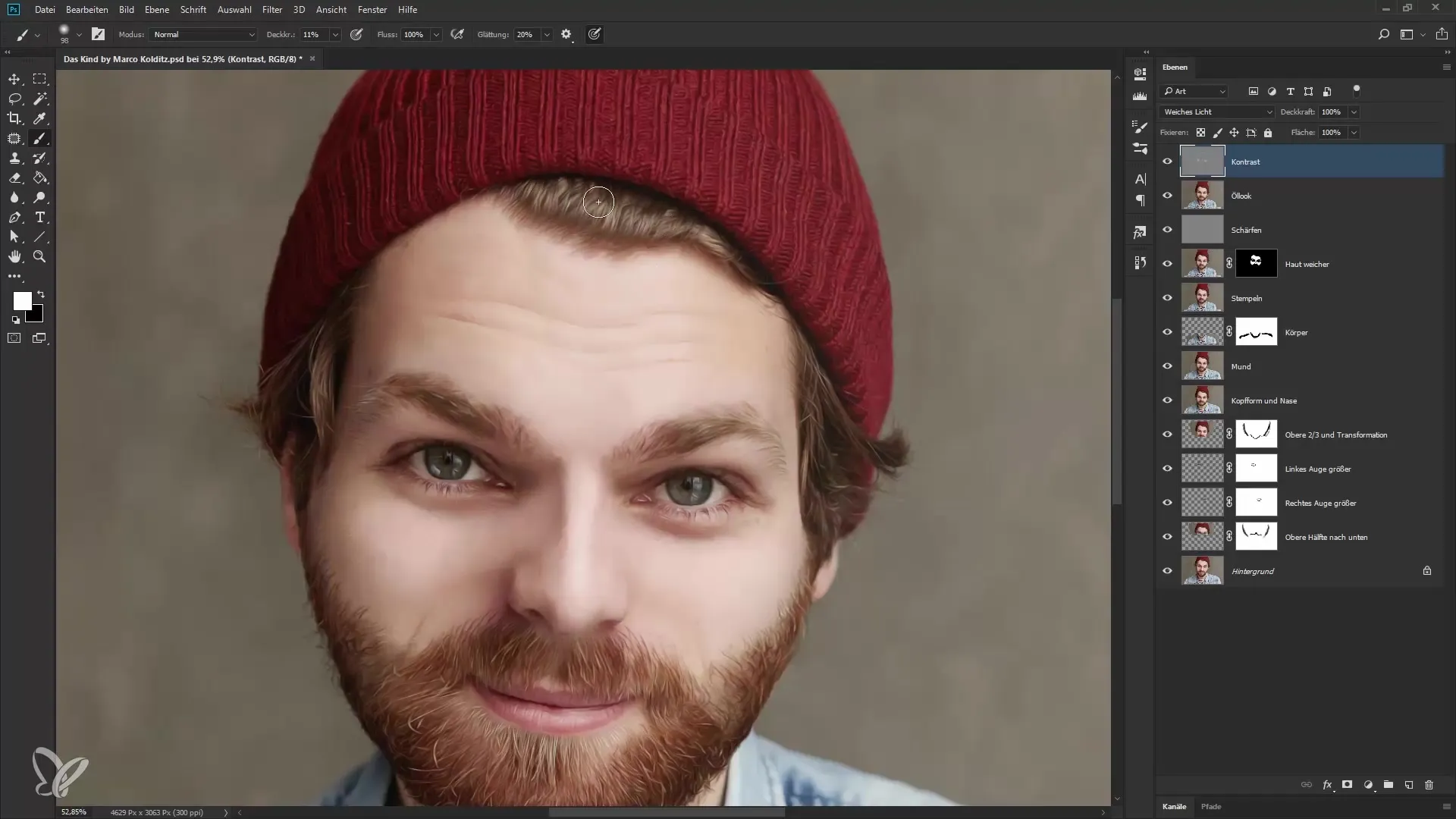
Kui oled valgusaladega valmis, minema varjude juurde. Vajuta "X" klahvi, et vahetada mustale. Nüüd saad sihipäraselt varju kanda, näiteks mütsi äärtes või kaela juures. Varjud peaksid rõhutama näo sügavust ja tegema pildi kolmemõõtmeliseks. Veendu, et üle ei pinguta, eriti kontuuride puhul nagu kulmud või juuste juured.
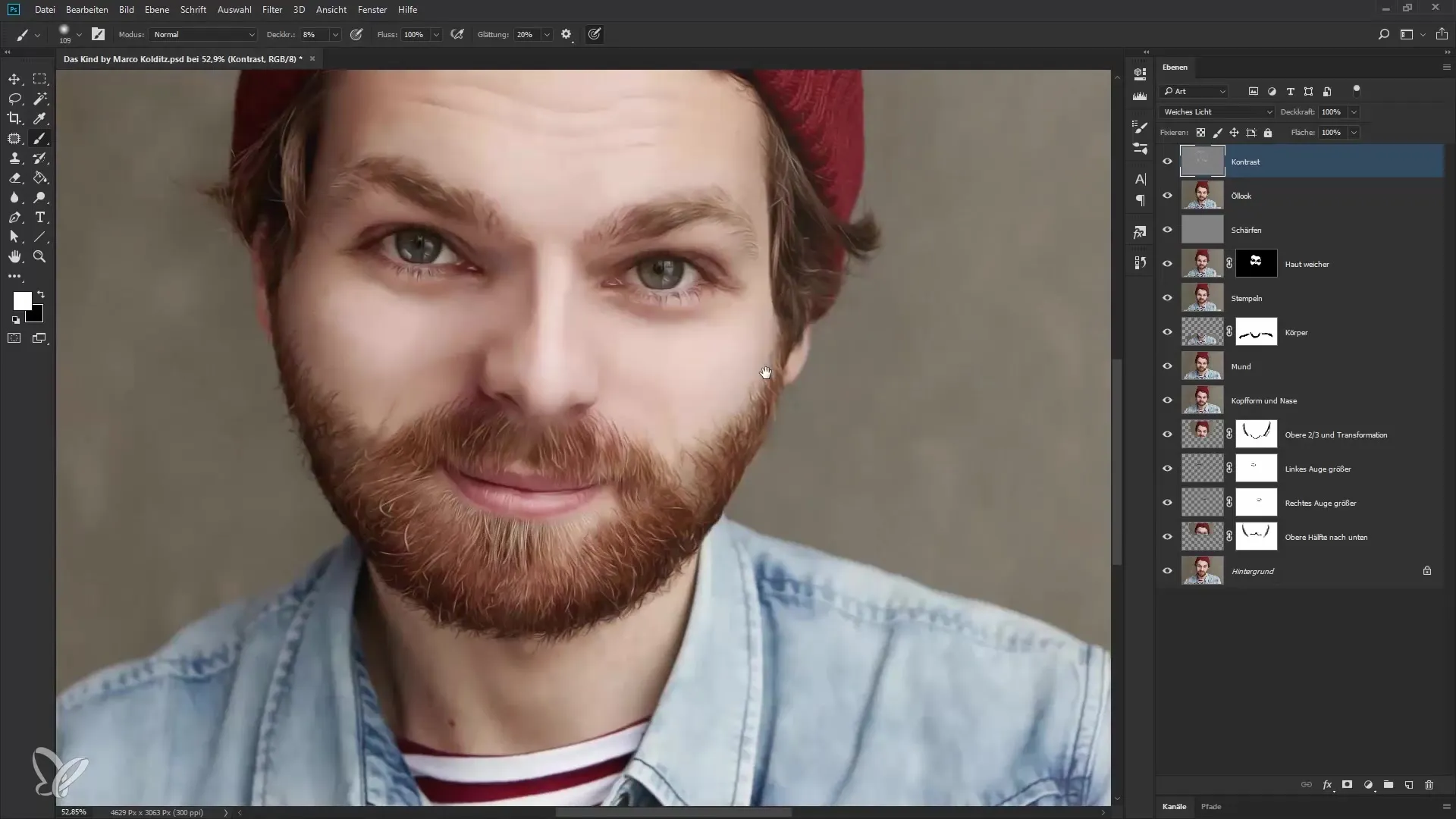
Varjude elegantne käsitlemine aitab saavutada lapseskaemi. Terve pilt peaks varjude lisamisega muutuma veelgi huvitavamaks ja kontrastsemaks. Võta aega ja eksperimentaalselt töötada huulte või muude näomärkide peale. Võti on arendada arusaamai valguse ja varjude paigutusest.
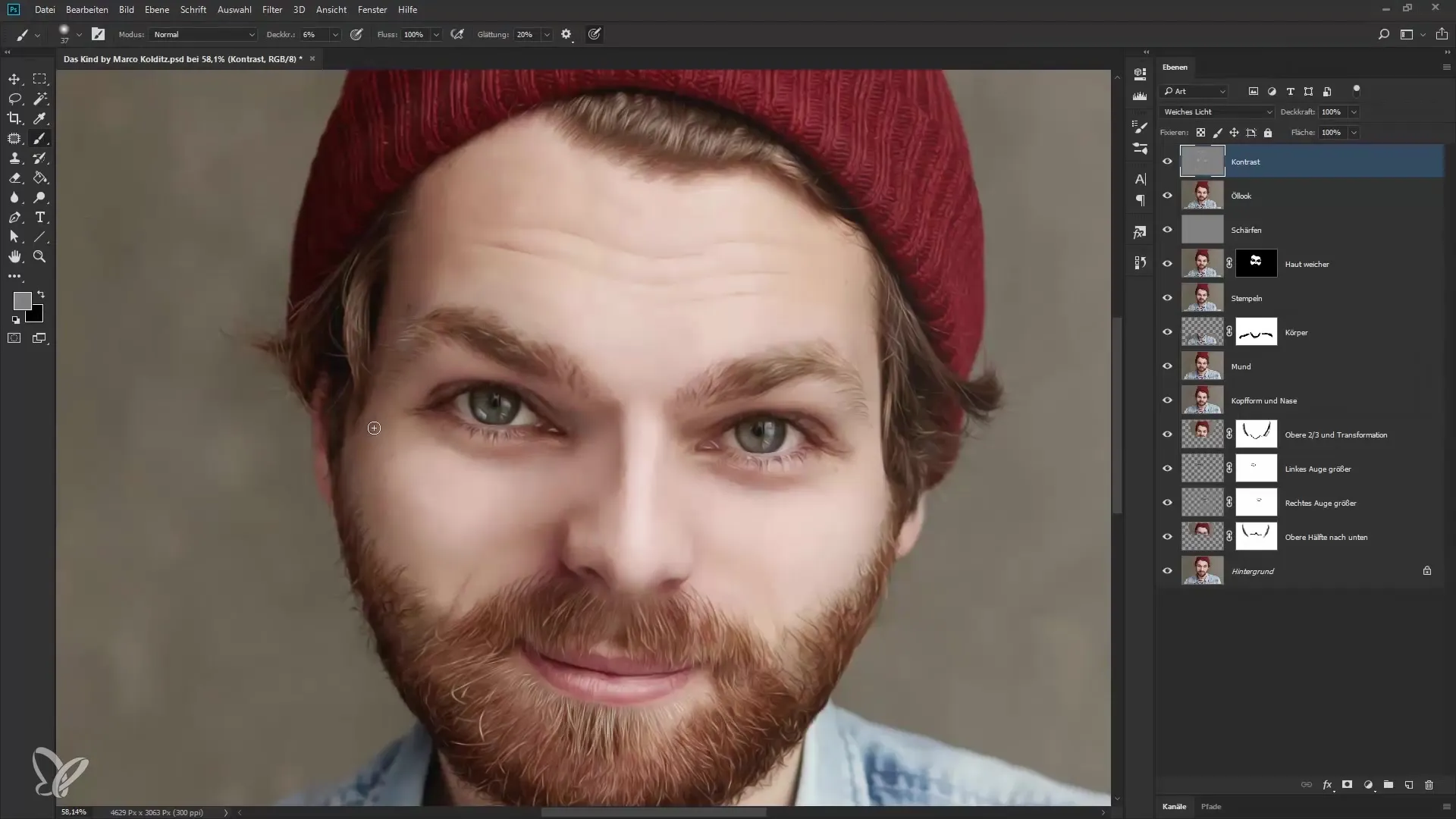
Kui oled kogu töötlemisega valmis, saad kihti parema ülevaate saamiseks kihtmaski vaadata. See annab sulle hea ülevaate, kus sa varju ja valgust pildil paiknesid. Veendu, et tervikpilt jääb harmooniliseks ja näo proportsioonid ei kaoks.
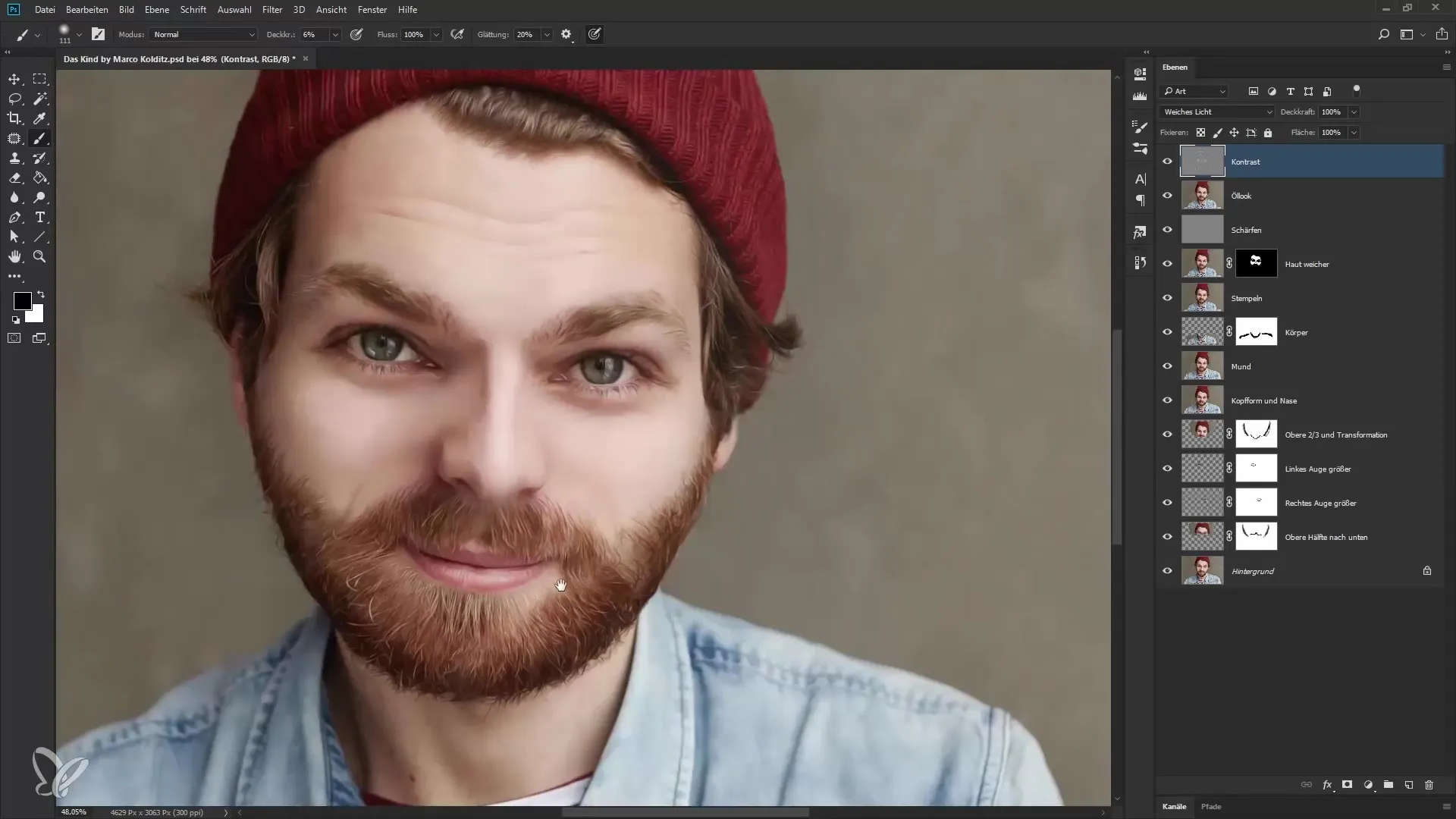
Kokkuvõte – Portree lapseskaemis: kontraste efektiivselt suurendamine
Selles juhendis oled õppinud, kuidas tõhusalt suurendada oma portree kontrasti valguse ja varjude abil. Töötades eraldi kihtidega ja sihipäraselt heleda-tumedate efektidega, saab su pilt rohkem sügavust ja näeb meeldivam välja. On väärt katsetada erinevaid tehnikaid ja olla kannatlik protsessi käigus.
Korduma kippuvad küsimused
Kuidas saan reguleerida pintseli katvust?Pintseli katvust saad reguleerida ülemisel menüü pintsli alal.
Mida teeb režiim "pehme valgus"?Režiim "pehme valgus" võimaldab pehmeid üleminekuid pildi ja uue kihi vahel, ilma teravate servadeta.
Kuidas saan kohandusi tagasi võtta?Sa saad tagasi võtta, vajutades "Ctrl + Z" või valides redigeerimismenüüs tagasi võtmisvõimaluse.
Miks on keskmise halli kasutamine oluline?Keskmine hall toimib neutraalse punktina, et hilisemaid kohandusi oleks lihtsam teha ja samal ajal hoida kontrolli heleduse üle.
Kuidas vältida ebaloomulikku ülevalgustamist?Oluline on maalida pehmelt pintsliga ja regulaarselt katvust vähendada, eriti heledates piirkondades.


